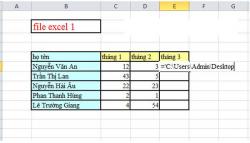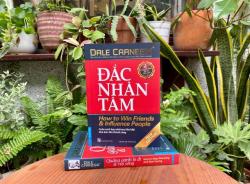Hướng dẫn cách nói chuyện với chị Google thú vị và hữu ích trên PC và Mobile
Cách nói chuyện với chị Google là một trong những chủ đề được những tín đồ công nghệ hết sức quan tâm. Với Google Assistant, bạn hoàn toàn có thể trò chuyện cũng như tâm sự một cách dễ dàng với chị Google. Trong bài viết dưới đây, hãy cùng tìm hiểu cách sử dụng Google Assistant để nói chuyện với chị Google trên hai nền tảng thiết bị khác nhau là điện thoại thông minh và máy tính; cũng như biết cách khắc phục những lỗi thường gặp khi nói chuyện với chị Google.
Cách cài đặt và sử dụng Google Assistant trên nhiều nền tảng khác nhau
Để có thể nói chuyện với chị Google, bạn cần cài đặt một ứng dụng có tên Google Assistant. Tuy nhiên, cách cài đặt ứng dụng này trên những nền tảng công nghệ khác nhau là khác nhau.
Cách cài đặt và sử dụng Google Assistant trên điện thoại thông minh
Nếu bạn sở hữu một chiếc smartphone và đang chưa biết cách nói chuyện với chị Google thì đầu tiên, điện thoại của bạn cần một ứng dụng có tên Google Assistant. Ứng dụng này có sẵn trên cả 2 kho ứng dụng là CH Play (với hệ điều hành Android) hay App Store (với hệ điều hành iOS).
Đầu tiên, bạn chỉ cần mở kho ứng dụng mà điện thoại bạn có (với các máy Android là CH Play, còn với iPhone là App Store), nhập từ khóa tìm kiếm là “Google Assistant” rồi nhấn nút tải ứng dụng đó về.
Sau khi tải về hoàn tất, bạn mở ứng dụng đó lên, bấm vào biểu tượng hình micro nếu như bạn muốn trò chuyện, tâm sự trực tiếp với chị Google qua lời nói, hoặc có thể bấm vào biểu tượng bàn phím nếu như bạn muốn trò chuyện và tâm sự quan những dòng tin nhắn.
Tiếp đó, bạn chỉ cần nói hoặc viết ra những điều mà bạn muốn trò chuyện, tâm sự. Bạn sẽ nhận được những câu trả lời rõ ràng, dễ nghe và vô cùng thú vị tới từ chị Google.
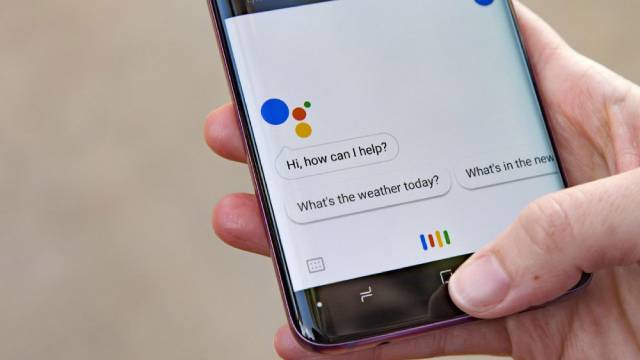
Cách cài đặt và sử dụng Google Assistant trên máy tính PC
Nếu như bạn đang sử dụng máy tính thì để có thể trò chuyện với chị Google, trước hết bạn cũng cần tải ứng dụng Google Assistant dành riêng cho PC. Việc trò chuyện với chị Google trên máy tính sẽ thú vị hơn rất nhiều nhưng đi cùng với đó thì việc chuẩn bị và cài đặt phần mềm này trên máy tính cũng phức tạp không kém.
Đầu tiên, bạn cần phải tải phần mềm Google Assistant dành riêng cho máy tính. Bạn có thể lên Google và nhập từ khóa download Google Assistant PC để có thể tìm thấy những link tải phần mềm này có sẵn trên mạng. Sau đó bạn vào một đường link rồi nhấn tải về máy.
Sau khi tải xuống hoàn tất, bạn hãy mở file đó lên, giải nén ra sau đó thực hiện thiết lập, cài đặt ngôn ngữ, đăng ký tài khoản email tại mục Settings (Cài đặt - biểu tượng hình bánh răng cưa) nằm phía trên cùng góc trái màn hình hiển thị của máy tính.
Sau khi hoàn tất thiết lập, bạn sẽ có thể bắt đầu trò chuyện với chị Google trên máy tính của mình. Trên màn hình hiển thị 2 mục, đó là:
-
Mục “Ask me anything”: Nhấn vào mục này, bạn có thể trò chuyện với chị Google bằng những đoạn tin nhắn văn bản. Bạn di chuyển con trỏ chuột vào khung soạn thảo, sau đó nhắn tin cho chị Google và bạn sẽ những câu trả lời vô cùng thú vị.
-
Mục biểu tượng micro: Nếu bạn muốn trò chuyện hay tâm sự trực tiếp với chị Google bằng giọng nói, bạn có thể sử dụng biểu tượng micro. Sau khi nói câu chuyện của mình vào micro, những câu trả lời của chị Google chắc chắn sẽ khiến bạn cảm thấy vô cùng thú vị.

Lỗi thường gặp nhất khi sử dụng Google Assistant
Google Assistant mang tới sự tiện lợi cho người sử dụng, giúp người dùng có thể giải tỏa căng thẳng thông qua cách trò chuyện, cũng như giúp cho người dùng tối giản hóa việc sử dụng và tìm kiếm trên nền tảng Google. Tuy nhiên đôi khi Google Assistant gây ra lỗi khiến người dùng cảm thấy khó chịu.
Cụ thể, khi sử dụng ứng dụng Google Assistant thì đôi khi chị Google sẽ chỉ trả lời bạn một câu hỏi, sau khi bạn trả lời thì không nói gì nữa. Đó là bởi lẽ bạn chưa bật chế độ trò chuyện liên tục trên ứng dụng này. Để khắc phục tình trạng này, bạn làm như sau:
-
Đầu tiên, bạn mở ứng dụng ra sau đó chọn vào biểu tượng la bàn ở phía dưới
-
Tiếp đến, bạn nhấn vào hình ảnh đại diện ở trên Gmail, sau đó chọn Cài đặt
-
Tiếp đó, bạn nhấn vào mục Trợ lý và chọn Cuộc đối thoại trực tiếp
-
Ở đây, bạn có thể nhất bật hoặc tắt chế độ trò chuyện liên tục.
Sau khi đã thực hiện xong các bước này, bạn hoàn toàn có thể trò chuyện với chị Google một cách thoải mái, không lo bị ngắt quãng vì lỗi nói một câu nữa.
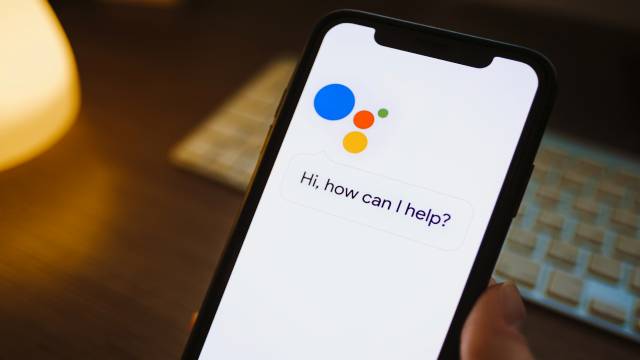
Có thể thấy việc sử dụng Google Assistant mang tới cho người dùng rất nhiều điểm hấp dẫn, thú vị. Đây không chỉ là cách giúp bạn có thể đơn giản hóa mọi thao tác trên điện thoại hay máy tính mà mặt khác cũng giúp cho bạn có thể giải trí, thư giãn, giảm bớt áp lực hàng ngày. Với những chia sẻ về cách nói chuyện với chị Google ở trên, hi vọng bạn sẽ có thể sử dụng một cách thành thạo và hiệu quả Google Assistant.
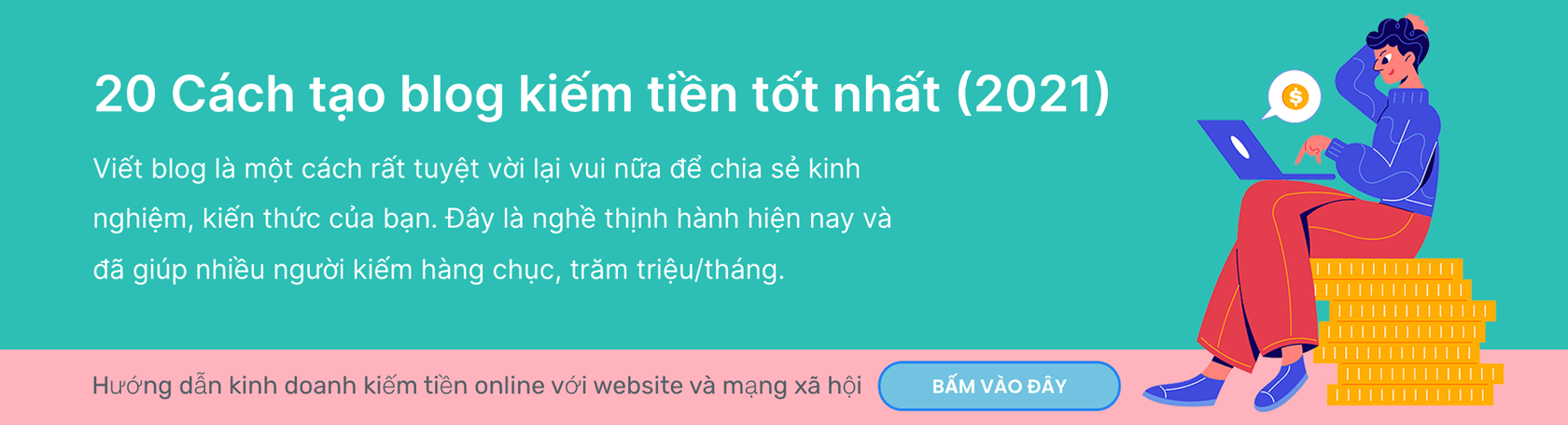
Cách link dữ liệu từ file excel này sang file excel khác
Trong bài viết này, sẽ giới thiệu đến bạn cách di chuyển, copy sheet, link từ file Excel này sang file Excel...
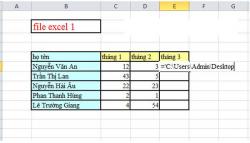
Cách link dữ liệu từ file excel này sang file excel khác
Trong bài viết này, sẽ giới thiệu đến bạn cách di chuyển, copy sheet, link từ file Excel này sang file Excel...

10 công cụ kiểm tra Backlink đối thủ miễn phí
Cùng Megaweb.vn điểm danh top 10 công cụ kiểm tra backlink đối thủ miễn phí chúng ta có thể đo lường...

Deploy là gì? Deploy trong IT là gì?
Trong lĩnh vực phần mềm và công nghệ thông tin, deploy được sử dụng phổ biến. Deploy sử dụng để...
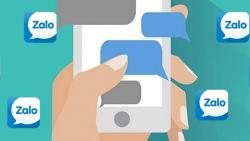
Phần mềm chỉnh sửa tin nhắn Zalo miễn phí, hiệu quả
Các phần mềm chỉnh sửa tin nhắn Zalo cung cấp một phương tiện hiệu quả để sửa chính tả hoặc thêm...

Finder là gì? Sử dụng Finder trên MacOS như thế nào?
Nếu bạn đã sử dụng máy Mac, bạn có thể đã nghe nói về Finder. Nhưng Finder là gì và bạn sử dụng...

UML là gì? Tổng quan về UML và dạng biểu đồ phổ biến
Đối với những người học chuyên ngành công nghệ thông tin, UML có lẽ là một khái niệm phổ biến....
Bài xem nhiều
Bài viết mới